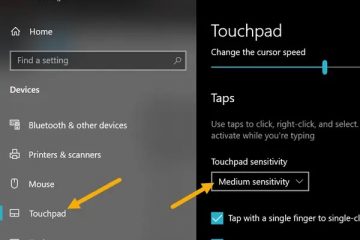W tym artykule wyjaśniono, jak włączyć lub wyłączyć „ dostosować jasność ” w Skype, aby poprawić jakość wideo w warunkach niskiego światła w systemie Windows 11.
Skype to popularna aplikacja do wiadomości i wiadomości Microsoft. Można skonfigurować wiele ustawień za pomocą Skype, w tym Włączanie udostępniania lokalizacji, włączanie lub wyłączanie odczytu, za pomocą automatycznego wykrycia tłumaczenia i języka, włączanie lub wyłączanie Truevoice IA, włączanie lub wyłączanie połączeń Skype wyłącznie kontaktowe, ukrywanie lub Odłącz kartę Today, włączając miękkie fokus i więcej.
poprzez aktywację funkcji„ dostosuj jasność “w Skype, możesz, możesz być Upewnij się, że Twoje wrażenia z połączeń wideo zawsze będzie najlepiej. Ta funkcja automatycznie dostosowuje się do warunków oświetlenia w tle, zapewniając, że zawsze wyglądasz na dobrze oświetlone i jasne w swoim filmie.
Jest szczególnie przydatna w słabym lub nierównomiernie oświetlonym pokoju, ponieważ minimalizuje cienie i lepiej podkreśla twarz. We wszystkich filmach.
Włącz lub wyłącz „Dostosuj jasność” w Skype w systemie Windows
Jak wspomniano powyżej, użytkownicy mogą włączyć lub wyłączyć „ dostosować jasność „W Skype, aby poprawić jakość wideo w niskich warunkach światła.
Oto, jak to zrobić.
Najpierw otwórz Skype w systemie Windows .
Po otwarciu aplikacji kliknij trzy kropki lub obraz profilowy i kliknij Ustawienia . Alternatywnie, naciśnij ctrl + comma na klawiaturze, aby otworzyć panel ustawień.
Na panelu ustawień wybierz kartę „ audio i wideo “. Następnie wybierz płytkę „ Dostosuj jasność ” po prawej stronie lub Off pozycja, aby włączyć lub wyłączyć funkcję.
to powinno to zrobić!
wnioski :
Włączanie lub wyłączanie funkcji „Dostosuj jasność” Skype może znacznie poprawić jakość wideo podczas połączeń, szczególnie w warunkach słabego oświetlenia. Możesz łatwo dostosować ustawienia wideo, wykonując proste kroki opisane Powyżej.
Zwiększa przejrzystość wideo w słabo oświetlonych środowiskach. Poprawia ogólną widoczność twarzy podczas połączeń wideo. Prosta funkcja przełączania jest dostępna w menu Ustawienia. Przyczynia się do bardziej profesjonalnego i wypolerowanego wyglądu wideo.
Skorzystaj z tej funkcji, aby zawsze wyglądać najlepiej podczas połączeń Skype!